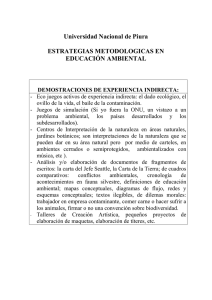Registro de Visitantes
Anuncio
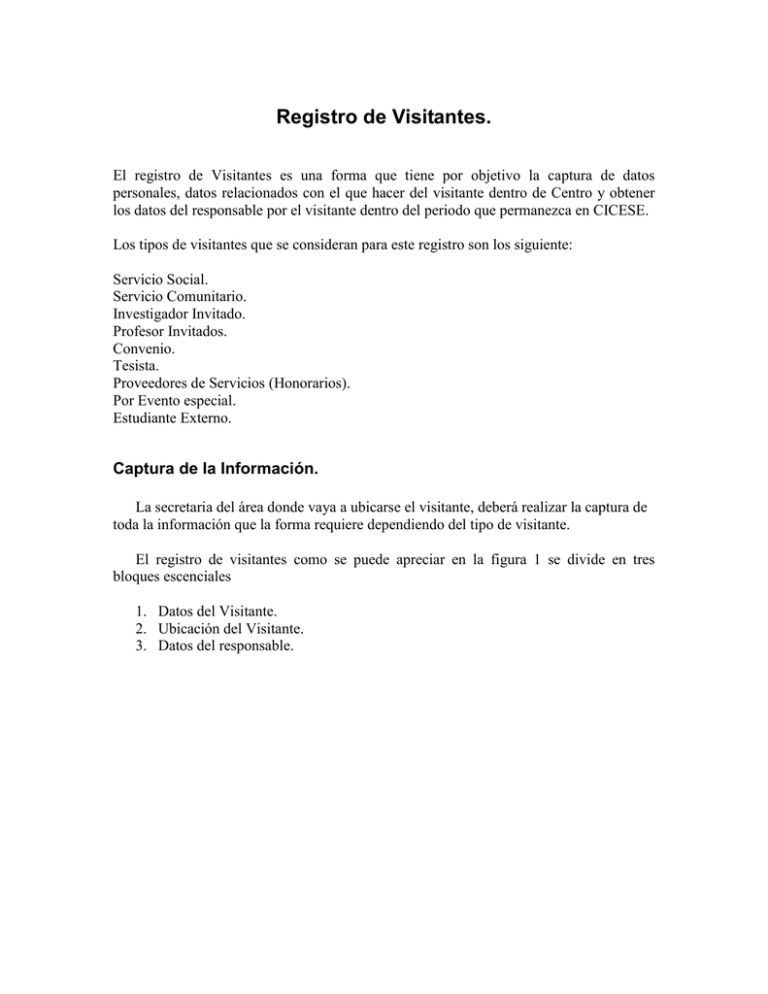
Registro de Visitantes. El registro de Visitantes es una forma que tiene por objetivo la captura de datos personales, datos relacionados con el que hacer del visitante dentro de Centro y obtener los datos del responsable por el visitante dentro del periodo que permanezca en CICESE. Los tipos de visitantes que se consideran para este registro son los siguiente: Servicio Social. Servicio Comunitario. Investigador Invitado. Profesor Invitados. Convenio. Tesista. Proveedores de Servicios (Honorarios). Por Evento especial. Estudiante Externo. Captura de la Información. La secretaria del área donde vaya a ubicarse el visitante, deberá realizar la captura de toda la información que la forma requiere dependiendo del tipo de visitante. El registro de visitantes como se puede apreciar en la figura 1 se divide en tres bloques escenciales 1. Datos del Visitante. 2. Ubicación del Visitante. 3. Datos del responsable. Figura 1. Forma de Registro de Visitantes. Datos del Visitante: Dentro de los datos del visitante se requiere alimentar la siguiente información: Nombre: debe introducirse únicamente el nombre completo de la persona que se encontrará en calidad de visitante dentro de la institución. Apellido paterno: Introducir el apellido paterno del visitante. Apellido materno: Introducir el apellido materno del visitante. F. Inicial: Se refiere a la fecha inicial de la estadía del visitante, por omisión el sistema desplegará la fecha del día pero el usuario podrá modificarla para que refleje la fecha real de inicio de la estadía del visitante. F. Final: Se refiere al la fecha en que se dará por terminada la estancia del visitante dentro del Centro. Esta fecha no podrá ser mayor a un año de la fecha inicial. Extensión: En caso de que el visitante ya cuente con una extensión asignada deberá introducir la extensión telefónica. Ext. Secretaria: Se refiere a la extensión de la secretaria que se localice en su área. Cta. de Correo: Se refiere a la cuenta de correo de cicese si el visitante ya se le asignó una cuenta de correo esta deberá introducirse en este campo. Tipo de Visitante: En este campo se deberá escoger el tipo de visitante que se desee registrar, al presionar la tecla F9 se desplegará la lista de tipos de visitantes, como se observa en la figura 2. Dependiendo del tipo de visitante que se escoja se desplegarán campos adicionales para complementar información específica del tipo de visitante que se trate. Figura 2. Al presionar F9 aparecerá la lista de los distintos tipos de Visitantes. Para el caso de escoger los tipos de visitantes de servicio social, servicio comunitario o convenio, se desplegará un campo adicional para que especifiquen el nombre del servicio o convenio que llevarán a cabo en el Centro, como se despliega en la figura 3. Para visitantes por evento se desplegará un campo adicional para introducir el nombre del evento al que estarán atendiendo el visitante, como se muestra en la figura 4. Figura 3. Visualización del campo para introducir el nombre del servicio o convenio. Figura 4. Visualización del campo para especificar el nombre del evento. Para visitantes proveedores que tienen contrato por honorarios autorizado por la Subdirección de Recursos Materiales y Servicios, usted deberá registrarlos de la siguiente manera: 1) Deberá posicionarse en el campo tipo de visitante y presionar F9, al desplegarse la lista debe seleccionar honorarios, vea la figura 5. En seguida le aparecerá una leyenda que le indica que únicamente pueden registrarse visitantes por honorarios que esté previamente autorizados por la Subdirección de Recursos Materiales y al aceptar el mensaje le aparecerá una lista con aquellos proveedores por honorarios autorizados, de los cuales usted podrá seleccionar el que le interese registrar. Figura 5. Selección de Proveedores por Honorarios. 2) Al seleccionar al proveedor deseado deberá le recuperará el nombre del proveedor y lo posicionará en el campo nombre de la forma, donde deberá presionar la tecla enter para recuperar la información que ya se tiene capturada, como su RFC, entre otros, como se ve en la figura6. 3) Una vez recuperada su información deberá proporcionar aquellos datos que se despliegan en la forma de registro que aparezcan vacíos. Figura 6. Recuperación de datos de proveedores por honorarios. Para Investigadores invitados, Profesores Invitados, Estudiantes Externos se desplegará una pantalla adicional (ver figura 7), en donde se solicitará proporcionen la siguiente información. Fecha de Nacimiento: Se deberá introducir la fecha de nacimiento utilizando dos dígitos para indicar el día, mes y cuatro dígitos para el año. Ejemplo 20/07/1966 para indicar 20 de julio de 1966. Lugar de Nacimiento: Especificar el lugar de nacimiento del visitante. RFC: Deberá capturarse el registro federal de contribuyentes. Dirección: Aquí deberá introducirse el domicilio del visitante. Teléfono: Se refiere al teléfono del domicilio particular del visitante. Ultimo Grado Obtenido: Deberá registrarse el último grado obtenido por el visitante. Especialidad: Si cuenta con alguna especialidad deberá proporcionarse. Figura 7. Datos personales adicionales para visitantes. Ubicación del Visitante: En esta sección deben proporcionar la ubicación física donde se encontrará el visitante durante su estadía, como se muestra en la figura 8. Los campos que se deben alimentar son los siguientes: Campus: Deberá seleccionar el campus donde se ubicará el visitante este puede ser seleccionado al presionar F9 donde aparecerá una lista con los campus de CICESE autorizados. Edificio: Al presionar F9 aparecerá una lista con los distintos edificios y casas móviles de CICESE, de donde deberá seleccionar aquel donde se encontrará ubicado. Oficina o Laboratorio: Aquí deberá especificar el número de oficina o nombre del laboratorio donde se ubicará. Figura 8. Sección para la captura de ubicación de visitantes. Datos del Responsable: En esta sección se debe proporcionar datos acerca de la persona que se encontrará en calidad de responsable por el visitante durante su estadía. Los datos que se solicitan se observan en la figura 9: Figura 9. Sección de captura de datos del responsable. Responsable por Visitante: Se deberá introducir el nombre del responsable del visitante durante su estadía ya sea escribiendo el nombre o seleccionando lo mediante la lista de valores que se despliega al presionar la tecla F9. El responsable deberá ser un empleado vigente de CICESE. Cuenta#: Deberá especificarse la cuenta de gasto que será utilizada para los gastos del visitante, dependiendo del responsable aparecerá una lista de cuenta que puedan ser utilizadas escogiendo de ahí la deseada. División: Dada la cuenta seleccionada automáticamente se desplegará el nombre de la división del responsable. Departamento: Dada la cuenta seleccionada automáticamente se desplegará el nombre del departamento del responsable. Autorización Al finalizar la captura deberá grabarse la información y esta quedará automáticamente registrada y autorizada. Para grabar puede utilizar las teclas F10 o el botón de grabar herramientas. de la barra de Baja del Visitante. Si la estadía del visitante termina antes de la vigencia de su registro se recomienda, que realicen la baja del visitante. Su procedimiento consiste en recuperar la información en pantalla del visitante, al introducir el nombre del visitante o presionar F9 en el campo y seleccionar el nombre del visitante correcto. Una vez seleccionado el nombre podrá realizar la recuperación automática de la información al presionar la tecla enter. Cuando la información este en la pantalla solo bastará con presionar el botón Baja localizado en la parte inferior derecha de la forma, el cual cambiará el estado del visitantes a baja. Por último debe grabar utilizando la tecla F10 o el botón de grabar barra de herramientas. Botón para dar de baja a Visitantes. de la